与 Angular 集成
在阅读本指南之前,建议您具备 Angular 的基本知识。如果需要复习,请参考 Angular documentation。
DHTMLX Kanban 可以与 Angular 平滑集成。我们提供了代码示例,演示如何将 DHTMLX Kanban 与 Angular 搭配使用。详细信息可参见 GitHub 示例。
创建项目
在开始新项目之前,请确保已安装 Angular CLI 和 Node.js。
要使用 Angular CLI 创建名为 my-angular-kanban-app 的新项目,只需运行:
ng new my-angular-kanban-app
如果您正在按照本指南操作,在创建 Angular 应用时请关闭服务端渲染 (SSR) 和静态站点生成 (SSG/Prerendering)!
此命令会完成所有必要的设置,无需额外命令。
安装依赖
进入新应用的目录:
cd my-angular-kanban-app
接下来,安装依赖并启动开发服务器。可以使用 yarn 进行如下操作:
yarn
yarn start
您的应用此时应该在本地运行(例如,http://localhost:3000)。
创建 Kanban
此时,您需要获取 DHTMLX Kanban 的源代码。首先,停止应用并安装 Kanban 包。
步骤 1. 安装包
获取 试用 Kanban 包,并按照 README �中的步骤操作。请注意,试用版有效期为 30 天。
步骤 2. 创建组件
接下来,创建一个 Angular 组件,将 Kanban 及工具栏添加到您的应用。在 src/app/ 下新建 kanban 文件夹,然后添加名为 kanban.component.ts 的新文件。
导入源文件
打开 kanban.component.ts,导入 Kanban 的源文件。导入路径如下:
- 如果是从本地文件夹安装的 PRO 版本:
import { Kanban, Toolbar } from 'dhx-kanban-package';
- 试用版:
import { Kanban, Toolbar } from '@dhx/trial-kanban';
本文档示例采用 trial 版本。
设置容器并初始化 Kanban 和 Toolbar
要显示带有工具栏的 Kanban,需要为两者设置容器,并通过构造函数初始化组件:
import { Kanban, Toolbar } from '@dhx/trial-kanban';
import { Component, ElementRef, OnInit, ViewChild, OnDestroy, ViewEncapsulation} from '@angular/core';
@Component({
encapsulation: ViewEncapsulation.None,
selector: "kanban", // 在 "app.component.ts" 文件中以 <kanban /> 形式引用的模板名
styleUrls: ["./kanban.component.css"], // 包含 CSS 文件
template: `<div class = "component_container">
<div #toolbar_container></div>
<div #kanban_container class = "widget"></div>
</div>`
})
export class KanbanComponent implements OnInit, OnDestroy {
// 初始化 Toolbar 容器
@ViewChild("toolbar_container", { static: true }) toolbar_container!: ElementRef;
// 初始化 Kanban 容器
@ViewChild("kanban_container", { static: true }) kanban_container!: ElementRef;
private _kanban!: Kanban;
private _toolbar!: Toolbar;
ngOnInit() {
// 初始化 Kanban 组件
this._kanban = new Kanban(this.kanban_container.nativeElement, {});
// 初始化 Toolbar 组件
this._toolbar = new Toolbar(this.toolbar_container.nativeElement, {
api: this._kanban.api,
// 其他配置项
});
}
ngOnDestroy(): void {
this._kanban.destructor(); // 销毁 Kanban
this._toolbar.destructor(); // 销毁 Toolbar
}
}
添加样式
为确保 Kanban 正确显示,请添加必要的样式。可在 src/app/kanban/ 下新建 kanban.component.css 文件,并包含如下样式:
/* 导入 Kanban 样式 */
@import "@dhx/trial-kanban/dist/kanban.css";
/* 页面初始样式 */
html,
body{
height: 100%;
padding: 0;
margin: 0;
}
/* Kanban 和 Toolbar 容器样式 */
.component_container {
height: 100%;
margin: 0 auto;
}
/* Kanban 容器样式 */
.widget {
height: calc(100% - 56px);
}
加载数据
要向 Kanban 加载数据,请先准备一组数据。在 src/app/kanban/ 下新建 data.ts 文件,并添加您的数据:
export function getData() {
const columns = [
{
label: "Backlog",
id: "backlog"
},
{
label: "In progress",
id: "inprogress"
},
// ...
];
const cards = [
{
id: 1,
label: "Integration with Angular/React",
priority: 1,
color: "#65D3B3",
start_date: new Date("01/07/2021"),
users: [3, 2],
column: "backlog",
type: "feature",
},
{
label: "Archive the cards/boards ",
priority: 3,
color: "#58C3FE",
users: [4],
progress: 1,
column: "backlog",
type: "feature",
},
// ...
];
const rows = [
{
label: "Feature",
id: "feature",
},
{
label: "Task",
id: "task",
}
];
return { columns, cards, rows };
}
接下来,打开 kanban.component.ts。导入数据文件,并在 ngOnInit() 方法中将数据属性传入 Kanban 的配置:
import { Kanban, Toolbar } from '@dhx/trial-kanban';
import { getData } from "./data"; // 导入数据
import { Component, ElementRef, OnInit, ViewChild, OnDestroy, ViewEncapsulation} from '@angular/core';
@Component({
encapsulation: ViewEncapsulation.None,
selector: "kanban",
styleUrls: ["./kanban.component.css"],
template: `<div class = "component_container">
<div #toolbar_container></div>
<div #kanban_container class = "widget"></div>
</div>`
})
export class KanbanComponent implements OnInit, OnDestroy {
@ViewChild("toolbar_container", { static: true }) toolbar_container!: ElementRef;
@ViewChild("kanban_container", { static: true }) kanban_container!: ElementRef;
private _kanban!: Kanban;
private _toolbar!: Toolbar;
ngOnInit() {
const { cards, columns, rows } = getData(); // 初始化数据属性
this._kanban = new Kanban(this.kanban_container.nativeElement, {
columns, // 赋值列数据
cards, // 赋值卡片数据
rows, // 赋值行数据
rowKey: "type",
// 其他配置项
});
this._toolbar = new Toolbar(this.toolbar_container.nativeElement, {
api: this._kanban.api,
// 其他配置项
});
}
ngOnDestroy(): void {
this._kanban.destructor();
this._toolbar.destructor();
}
}
另一种加载数据到 Kanban 的方法是,在 ngOnInit() 方法中使用 parse() 方法。
import { Kanban, Toolbar } from '@dhx/trial-kanban';
import { getData } from "./data"; // 导入数据
import { Component, ElementRef, OnInit, ViewChild, OnDestroy, ViewEncapsulation} from '@angular/core';
@Component({
encapsulation: ViewEncapsulation.None,
selector: "kanban",
styleUrls: ["./kanban.component.css"],
template: `<div class = "component_container">
<div #toolbar_container></div>
<div #kanban_container class = "widget"></div>
</div>`
})
export class KanbanComponent implements OnInit, OnDestroy {
@ViewChild("toolbar_container", { static: true }) toolbar_container!: ElementRef;
@ViewChild("kanban_container", { static: true }) kanban_container!: ElementRef;
private _kanban!: Kanban;
private _toolbar!: Toolbar;
ngOnInit() {
const { cards, columns, rows } = getData(); // 初始化数据属性
this._kanban = new Kanban(this.kanban_container.nativeElement, {
columns: [],
cards: [],
rows: [],
rowKey: "type",
// 其他配置项
});
this._toolbar = new Toolbar(this.toolbar_container.nativeElement, {
api: this._kanban.api,
// 其他配置项
});
// 通过 parse() 方法设置数据
this._kanban.parse({
columns,
cards,
rows
});
}
ngOnDestroy(): void {
this._kanban.destructor();
this._toolbar.destructor();
}
}
使用 parse(data) 方法可以随时重新加载数据。
这样,Kanban 组件就配置完成了。将该元素添加到页面后,Kanban 会以数据集初始化。您也可以根据需要调整任何配置项。所有可用属性请参考 Kanban API 文档。
事件处理
每当有人与 Kanban 交互时,都会触发一个事件。您可以利用这些事件跟踪操作并执行自定义代码。查看 完整事件列表 获取详细信息。
打开 kanban.component.ts,将 ngOnInit() 方法修改如下:
// ...
ngOnInit() {
this._kanban = new Kanban(this.kanban_container.nativeElement, {});
this._kanban.api.on("add-card", (obj) => {
console.log(obj.columnId);
});
}
ngOnDestroy(): void {
this._kanban.destructor();
}
步骤 3. 将 Kanban 添加到应用
要在您的应用中使用 KanbanComponent,请打开 src/app/app.component.ts,并将默认代码替换为:
import { Component } from "@angular/core";
@Component({
selector: "app-root",
template: `<kanban/>`
})
export class AppComponent {
name = "";
}
然后,在 src/app/ 下创建 app.module.ts,并声明 KanbanComponent:
import { NgModule } from "@angular/core";
import { BrowserModule } from "@angular/platform-browser";
import { AppComponent } from "./app.component";
import { KanbanComponent } from "./kanban/kanban.component";
@NgModule({
declarations: [AppComponent, KanbanComponent],
imports: [BrowserModule],
bootstrap: [AppComponent]
})
export class AppModule {}
最后,打开 src/main.ts,使用如下代码:
import { platformBrowserDynamic } from "@angular/platform-browser-dynamic";
import { AppModule } from "./app/app.module";
platformBrowserDynamic()
.bootstrapModule(AppModule)
.catch((err) => console.error(err));
此时,您可以启动应用,页面上将显示加载了数据的 Kanban。
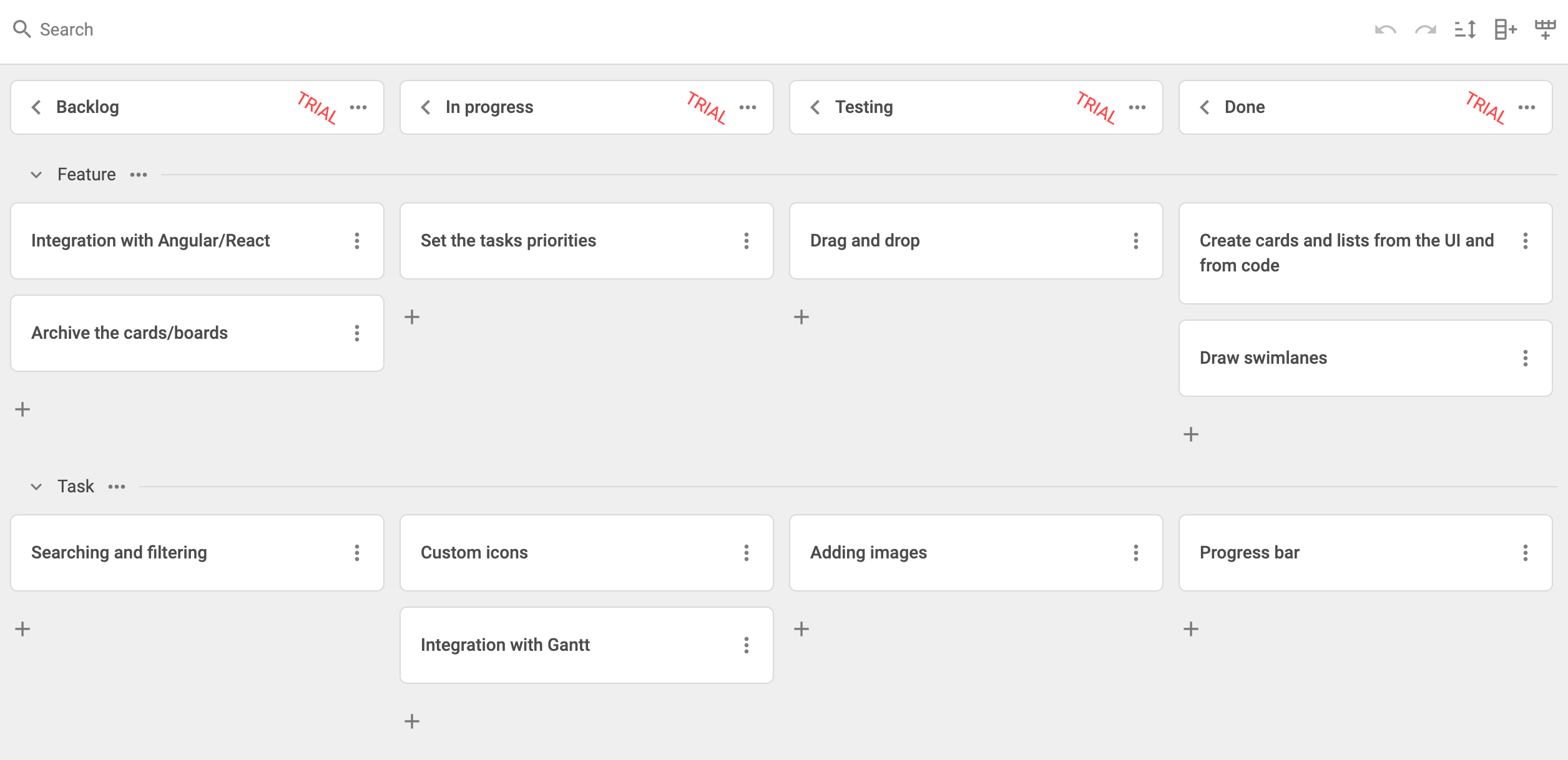
以上就是 DHTMLX Kanban 与 Angular 集成的基本步骤。您可根据需求调整代码。更多高级示例请参考 GitHub。